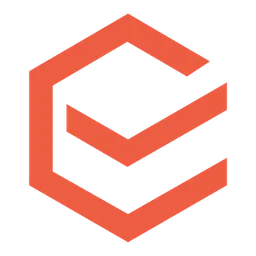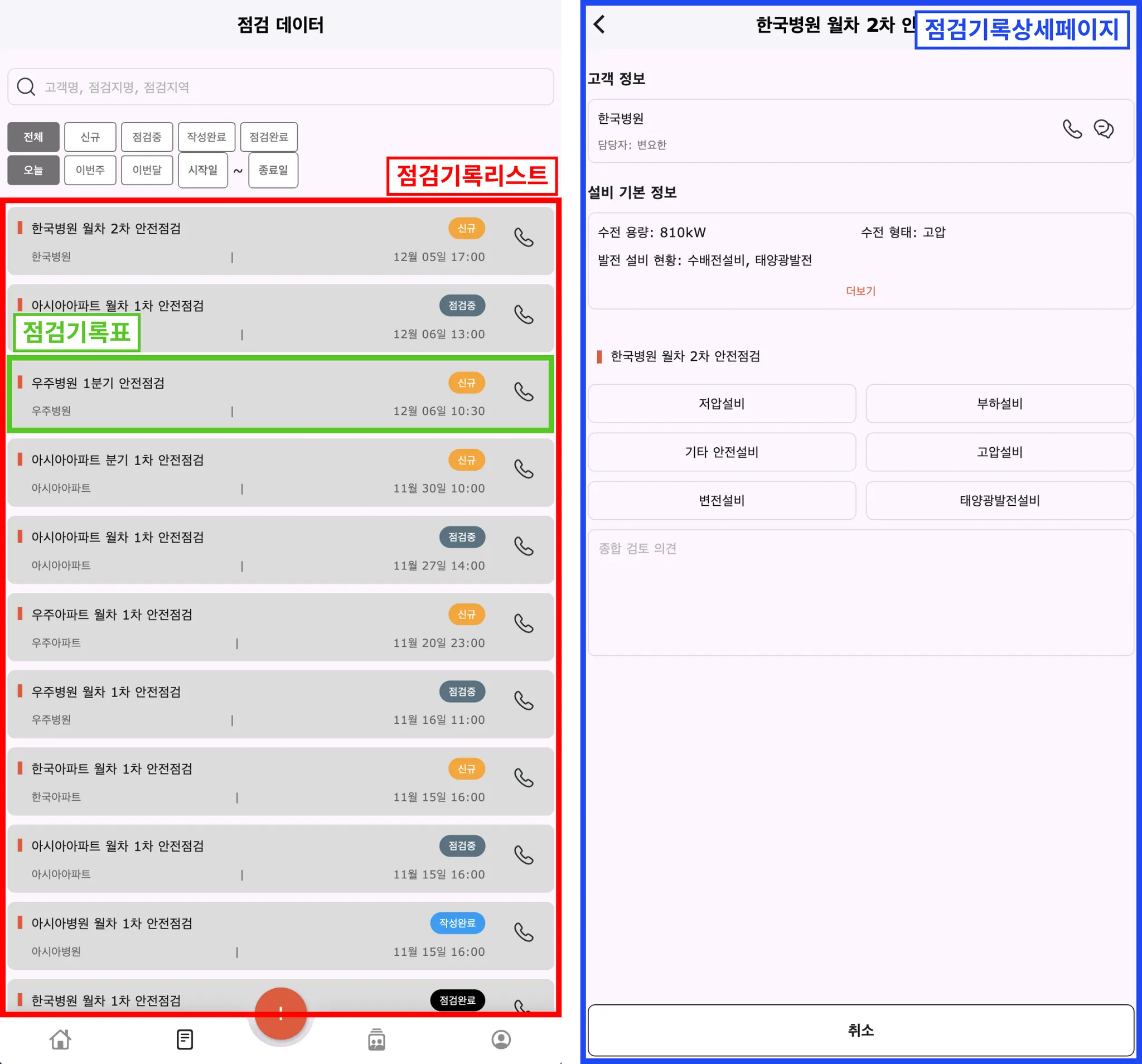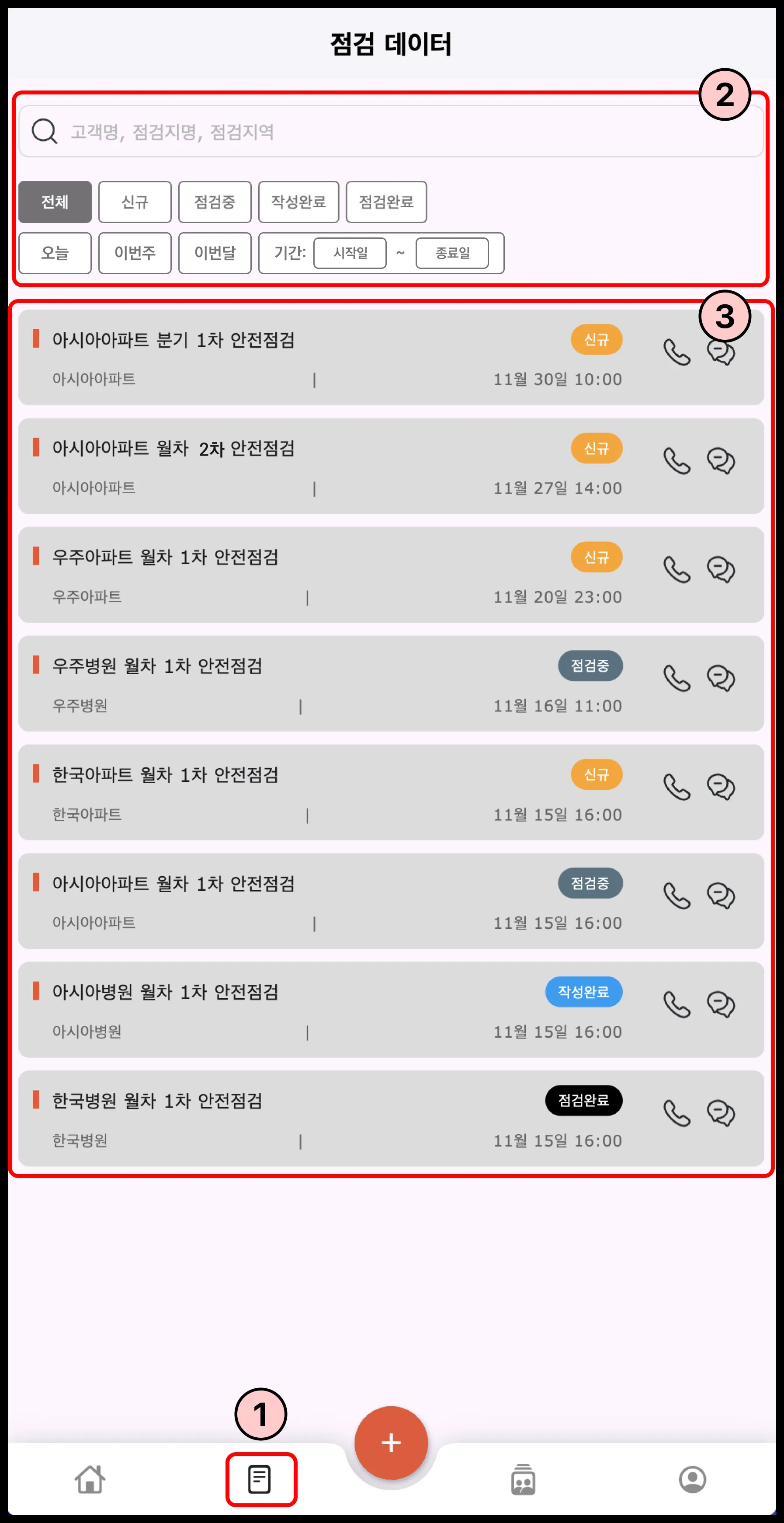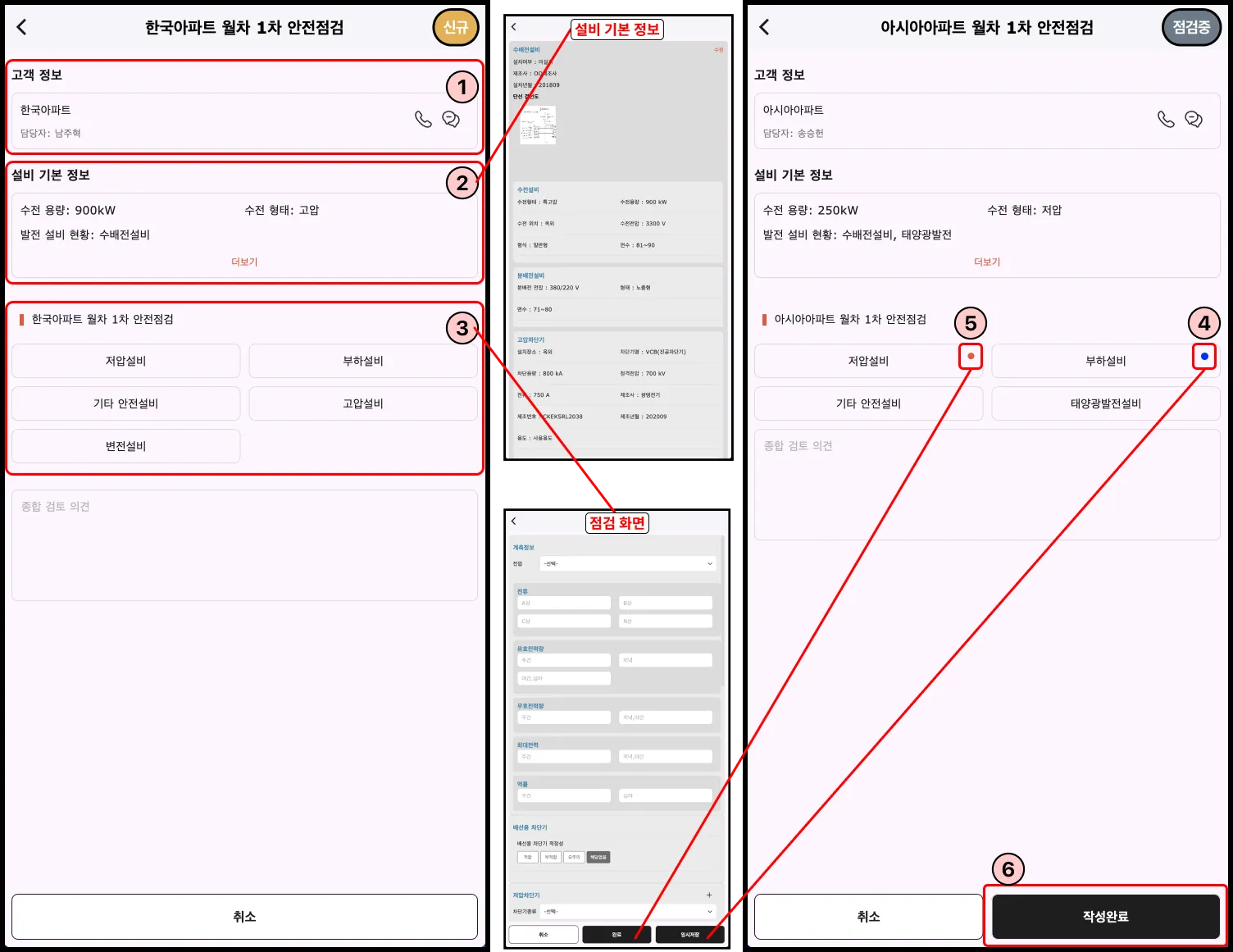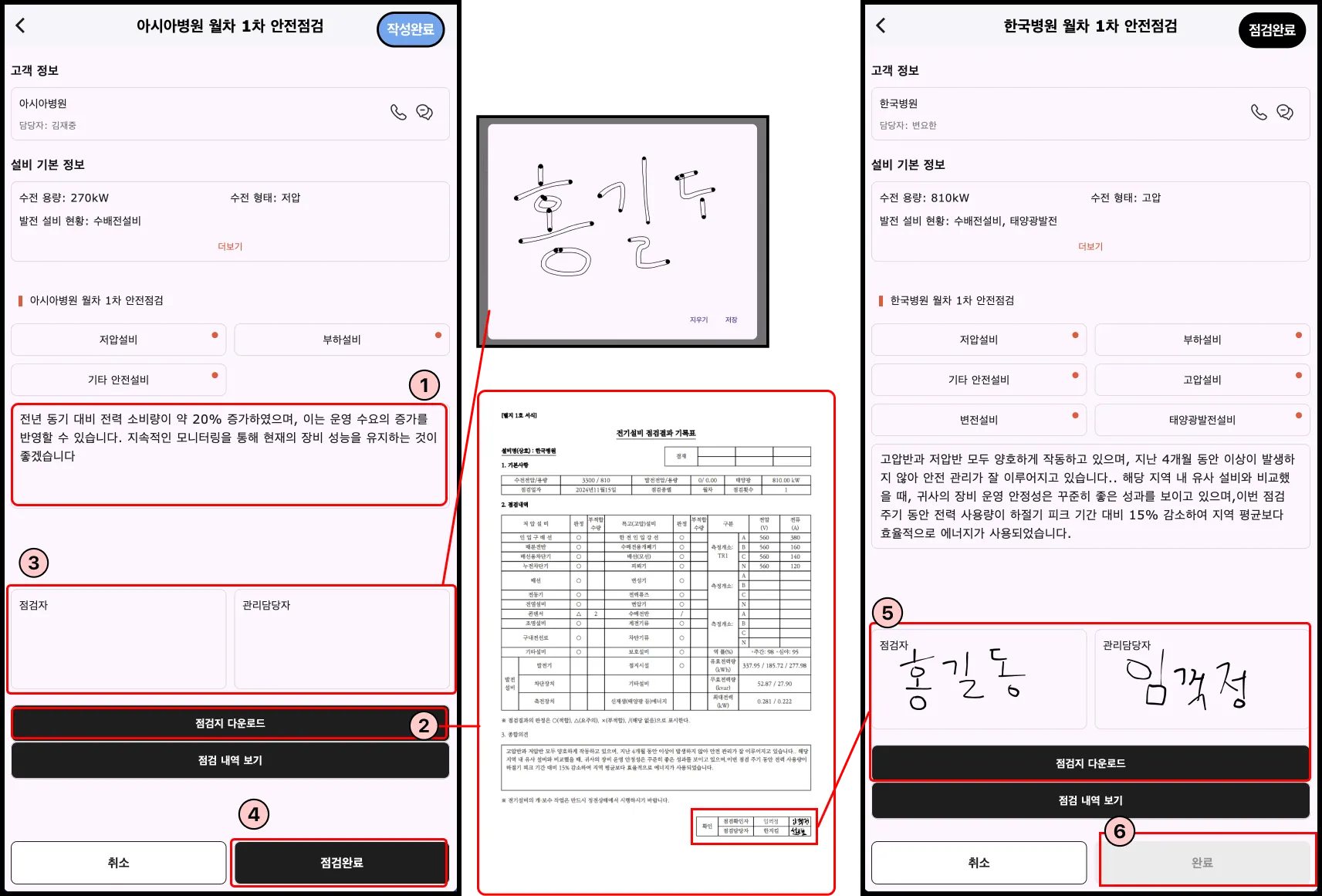업데이트 날짜: @12/20/2024
점검관리는 점검 업무의 체계적인 수행을 위해 설계된 메인 기능으로, 점검자의 효율적인 업무 수행과 정보를 직관적으로 제공하는 데 초점을 맞추고 있습니다. 화면은 조회 조건 입력 서치박스와 점검기록리스트, 그리고 각 점검기록표에서 접근 가능한 점검기록 상세 페이지로 구성되어 있습니다. 이를 통해 점검자는 필요한 정보를 빠르게 찾고 점검 과정을 정확하게 수행할 수 있습니다.
점검관리 페이지 화면구성
1.
메인 화면 (점검관리 페이지)
•
서치박스: 조회 조건을 입력하여 특정 점검기록을 검색할 수 있습니다.
예: 날짜별, 고객별, 점검 상태별 등 다양한 필터링 옵션 제공.
•
점검기록리스트: 조회된 조건에 맞는 점검기록표를 나열하여, 점검자가 진행해야 할 점검기록을 한눈에 확인 가능.
•
점검기록표: 점검대상 별 점검을 진행하기 위한 개별 단위이자, 점검기록 상세페이지로 이동하기 위해 클릭 가능한 항목
2.
점검기록 상세 페이지
•
고객 정보: 점검 고객의 상세 정보 확인.
•
설비 기본정보: 설비 상태, 정격 정보, 점검 이력 확인.
•
점검 설비 목록: 점검 대상 설비별 점검 항목 관리.
•
서명 절차: 점검결과 확인 및 서명을 통한 업무 완료.
점검기록 리스트 페이지
•
개요: 점검기록 리스트는 조회된 점검기록표의 집합으로, 점검자가 수행해야 할 모든 점검 업무를 체계적으로 나열하여 한눈에 확인할 수 있는 화면입니다. 점검 대상, 일정, 상태 등의 정보를 기반으로 정렬 및 필터링되어 직관적인 데이터 탐색과 효율적인 점검 관리를 지원합니다.
•
화면 특징:
◦
포괄적인 데이터 제공: 모든 점검기록이 날짜, 점검 대상, 점검 상태(신규, 점검중, 작성완료, 점검완료) 등으로 정렬되어 표시됩니다.
◦
정렬 및 필터링 기능: 점검일, 고객명, 진행 상태 등 다양한 조건으로 필터링하거나 정렬하여 필요한 정보를 빠르게 찾을 수 있습니다.
◦
상태 표시: 각 점검기록의 진행 상태를 색상, 아이콘 또는 태그로 명확히 구분하여 시각적 편의성을 제공합니다.
•
도움 효과: 클릭 한 번으로 점검기록 상세 페이지로 이동해 필요한 정보를 빠르게 확인할 수 있습니다.
업무 프로세스
1.
하단 메인 메뉴 바 > ① 「점검관리」 버튼 클릭
2.
② 서치박스내 조회 조건 설정
3.
점검기록 리스트에서 원하는 ③ 점검기록표 찾아 클릭
점검기록 상세 페이지
점검기록 상세페이지는 고객 기본정보와 설비 정보, 점검 일정 및 상태를 확인하고 기록하는 핵심 화면입니다. 점검자는 각 점검설비 목록을 통해 설비별 점검결과를 입력하고, 점검 상태를 실시간으로 저장하거나 완료할 수 있습니다.
1. 점검 진행단계
개요: 점검진행단계는 설비별 점검을 수행하고 중간 저장(임시저장) 및 완료 상태를 관리하는 과정으로, 점검자의 업무 흐름을 효율적으로 이어갈 수 있도록 지원합니다
화면 특징:
•
고객정보 및 설비정보: 점검 대상 건물 및 설비의 기본 정보 확인 가능
•
점검기록 상태표시: 설비별 점검 진행 상태를 점으로 시각화
◦
파란 점: 임시 저장(점검 중)
◦
빨간 점: 완료(설비 점검 완료)
•
점검설비 목록: 개별 설비별로 점검결과를 기록 및 수정할 수 있는 페이지로 이동
업무 프로세스
1.
고객정보 확인: ① 고객 기본정보 및 ② 설비기본정보 확인
2.
점검 설비 선택: ③ 점검설비 목록 에서 기록하고자 하는 점검설비 클릭
3.
점검 기록 단계: 설비별 화면점검 화면에서 점검기록을 저장할 때
•
중간 저장: ④ 임시저장
•
점검 완료: ⑤ 완료 버튼 클릭
4.
기록 완료: 페이지 하단 ⑥ 「작성완료」 버튼 클릭
•
해당 점검대상 설비에 대한 기록이 완료되면 ⑥ 「작성완료」 버튼 클릭합니다.
•
적어도 1개 이상의 설비점검을 마무리 해야만 작성완료 버튼이 활성화 됩니다.
2. 점검 완료단계
개요: 점검완료단계는 모든 점검 항목 작성 후 점검자와 관리담당자의 서명을 통해 점검기록을 확정하며, 이후 수정 불가능한 상태로 전환됩니다.
화면 특징:
•
점검결과 검토 및 서명: 작성 완료된 점검기록을 검토하고 점검자 및 관리담당자가 서명 가능
•
진행 상태 시각화:
◦
작성완료 상태(서명 전): 서명 전 상태로, 필요 시 수정 가능
◦
점검완료 상태(서명 후): 서명 완료 시 확정 상태로 전환되며 수정 불가(⑥ 참조)
•
원격 서명 요청 기능: 관리담당자가 부재 중일 경우, 메신저를 통해 원격으로 서명 요청 가능
•
점검결과 보고서 공유: 서명 완료 후 자동으로 PDF 보고서 생성 및 즉시 공유 가능
업무 프로세스
1.
① 종합검토의견 작성
2.
점검기록 내용 확인: ② 점검결과(보고서 or 점검내역) 클릭
3.
③ 안전관리자 서명: 각 담당자의 서명 영역 클릭 시 서명 창 생성
•
점검자: 현장에서 바로 서명
•
관리담당자: 현장 서명 또는 원격서명요청으로 처리
4.
점검 완료: 담당자 서명 확인 후 > 페이지 하단 ④ 「점검완료」 버튼 클릭
5.
⑤서명 완료 > 점검결과보고서 > 보고서 하단 담당자 서명란 확인 가능